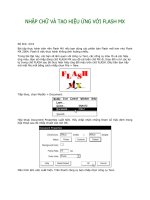Top 15 phần mềm ép xung tốt nhất (Phần 1) docx
Bạn đang xem bản rút gọn của tài liệu. Xem và tải ngay bản đầy đủ của tài liệu tại đây (349.13 KB, 12 trang )
Top 15 phần mềm ép xung tốt nhất (Phần 1)
Ép xung bao giờ cũng là một thú chơi hết sức thú
vị mà bất kỳ tín đồ công nghệ máy tính nào cũng
muốn thử một lần cho biết.
Ép xung bao giờ cũng là một "thú chơi" hết sức thú vị
mà bất kỳ tín đồ công nghệ máy tính nào cũng muốn
"thử" một lần cho biết. Tuy nhiên việc ép xung cũng
đòi hỏi trang thiết bị, kiến thức cũng như kinh
nghiệm chút ít. Mười lăm phần mềm ép xung hữu ích
sau đây sẽ giúp bạn dễ dàng và thú vị hơn trong thao
tác ép xung cho chiếc máy tính của mình.
1. CPUZ và GPUZ
Thông tin cũng được coi như sức mạnh. Và trong thế
giới các ứng dụng về thông tin hệ thống, có lẽ bạn sẽ
không thể tìm được phần mềm nào tốt hơn CPUZ và
GPUZ. Chúng được đánh giá vượt qua nhiều phần
mềm khác cả về sự đầy đủ và tính đơn giản. CPU-Z
là một công cụ toàn diện cho bộ vi xử lý, bo mạch
chủ và bộ nhớ, ngoài ra, nó cũng hiển thị các thông
tin khác như tốc độ đồng hồ, tốc độ bus và hiệu điện
thế, rất hoàn hảo để nhận diện các thành phần cũng
như tốc độ.
Cũng tương tự như vậy, nhưng GPU-Z lại được phát
triển riêng cho card đồ họa.
2. AMD Overdrive
Là công cụ overclock chính thức của AMD, AMD
OverDrive là một tiện ích toàn diện khá ấn tượng từ
phía nhà sản xuất bộ vi xử lý cho hệ thống Phenom /
Athlon. Nhà sản xuất đã gói gọn hầu như những gì
bạn muốn vào một chương trình duy nhất, bao gồm
về thông tin hệ thống, theo dõi trạng thái quạt, điện
áp và tốc độ bus, cùng các thiết lập để có thể điều
chỉnh đồng hồ, bus, hệ số nhân và điện áp cho bộ vi
xử lý, HyperTransport và bộ nhớ.
3. Intel Desktop Control Center
Giữ vai trò như AMD Overdrive thì Desktop Control
Center lại là công cụ chính thức của Intel. Công cụ có
một tính năng khá đặc biệt là "ép xung" chỉ với 1 cú
click duy nhất. Tuy nhiên, thật đáng tiếc khi phần
mềm chỉ giới hạn ở các bọ mạch chủ mới nhất sử
dụng socket 1156 và socket 1366 dựa trên nền tảng
chipset DX58SO DP55KG và DP55SB.
4. Motherboard Tool
Nếu bạn có một hệ thống máy tính, thì rất có thể nhà
sản xuất bo mạch chủ của bạn cũng cung cấp một
ứng dụng ép xung dựa trên nền tảng Windows. Mỗi
công ty thường có những công cụ của riêng mình và
chỉ hoạt động với bo mạch chủ và chipset tương ứng.
Nvidia từ lâu đã phát triển nTune cho các chipset
nForce, trong khi đó thì Asus cung cấp công cụ AI
Suite and TurboV. MSI thì thiết kế riêng OC Genie
còn Gigabyte thì lại đưa ra seri EasyTune. Các nhà
sản xuất khác cũng đều có chương trình riêng của họ.
Do đó hãy tìm tên bo mạch chủ mà bạn đang sử dụng
bằng CPU-Z rồi tải về các công cụ tương ứng, để dễ
dàng hơn cho công việc ép xung.
5. MemSet và CPU-Tweaker
Tại thời điểm này, chúng tôi đang bắt đầu nghiên cứu
về các công cụ, phần mềm phức tạp hơn, và sau đây
là bộ đôi phần mềm đã được kiểm tra bởi website
tweaker.fr. MemSet là một công cụ ép xung bộ nhớ
cung cấp hầu hết các tính năng mà bạn mong muốn
tìm thấy trong BIOS, mặc dù một công cụ như AMD
Overdrive cũng cung cấp nhiều tùy chọn cao cấp
giống nhau.
Một ứng dụng khác có liên quan là CPU-Tweaker, là
sự thay thế cho MemSet cho bộ vi xử lý bằng việc
nhúng các bộ điều khiển bộ nhớ như AMD Phenom
và Intel Core i3/i5/i7.
6. SetFSB
Trong khi nhiều người sử dụng SetFSB vì các tùy
chọn nâng cao của nó, thì nhiều người khác cũng sẽ
tránh xa nó. Trừ khi bạn biết chính xác về chip điều
khiển xung của CPU - hay còn được gọi là PLL, nếu
không sử dụng SetFSB cũng chỉ vô ích. Nhưng sau
đó, nó cũng vẫn có thể ép xung hệ thống mặc dù các
tùy chọn khác bị sai. Điều kiện tối quan trọng là
SetFSB phải được cập nhật để hỗ trợ mẫu của PLL.
Một hướng dẫn hữu ích giúp bạn có thể định vị chip
PLL trên bo mạch chủ của bạn tại đây. Tuy không
phải là công cụ cần thiết cho tất cả nhưng cũng có ích
cho nhiều trường hợp.
7. Office graphics overclocking
Khi nói tới card đồ họa, tùy chọn dễ dàng nhất là sử
dụng các công cụ chính thức. Người sử dụng card
ATI có thể click chuột phải vào vùng trống trên màn
hình và chọn Catalyst Control Center. ATI Overdrive
cung cấp khả năng truy cập tới một phạm vi rộng,
nhưng chưa đầy đủ, bao gồm GPU và tốc độ đồng hồ
của bộ nhớ đồ họa, điều khiển quạt và đọc nhiệt độ.
Đối với Nvidia, bạn cần phải cài đặt nTune và sau đó
một mục Performance mới sẽ xuất hiện trong Nvidia
Control Panel.
8. Riva Tuner
Nên nhớ rằng kiến trúc cổ Riva 128 và card đồ họa
TNT được Nvidia giới thiệu vào cuối những năm 90.
Đó là khi các card đồ họa đều sử dụng một công cụ
và nó hỗ trợ cả Nvidia cũng card đồ họa của ATI.
Riva Tuner cũng nên có mặt trong danh sách các
công cụ ép xung card đồ họa của bạn. Nó cung cấp
điều khiển không bị ảnh hưởng bởi GPU, bộ nhớ, tốc
độ đồng hồ cũng như các điều khiển quạt thông
thường.